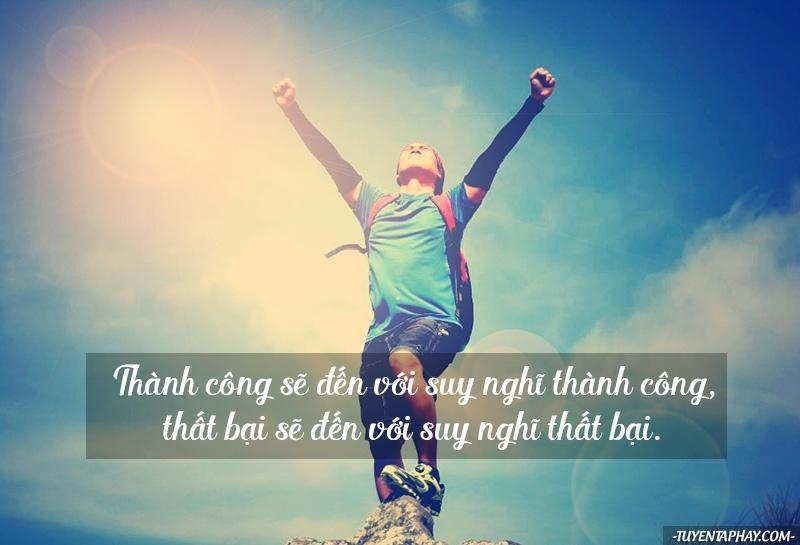Hướng dẫn chi tiết cách sao lưu tài khoản Gmail của bạn
23/02/2025
Nội dung bài viết
tripi.vn sẽ hướng dẫn bạn cách tải về một tập tin nén chứa toàn bộ dữ liệu Gmail của bạn, giúp lưu trữ an toàn trên máy tính. Lưu ý rằng thao tác này không thể thực hiện trên ứng dụng Gmail dành cho điện thoại.
Các bước thực hiện
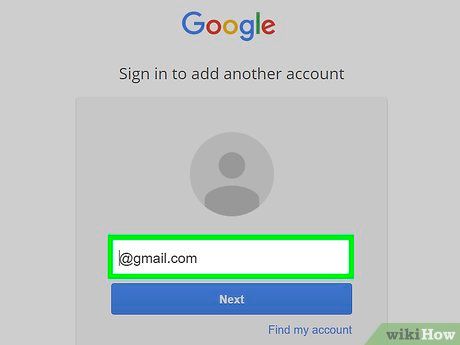
Truy cập trang tài khoản Google của bạn. Tất cả các thiết lập và thông tin tài khoản Google đều được lưu trữ tại đây.
- Nếu chưa đăng nhập, hãy nhấp vào Sign in hoặc Đăng nhập ở góc trên bên phải, nhập email và mật khẩu rồi nhấn Sign in.
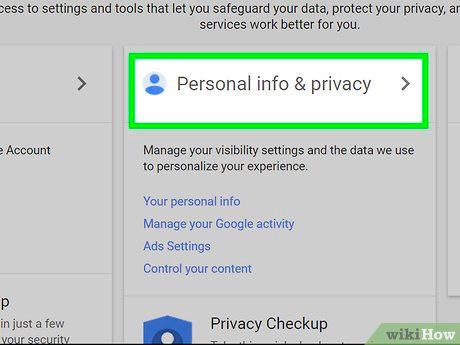
Nhấp vào mục Personal info & privacy hoặc Thông tin cá nhân & bảo mật nằm ở giữa trang.
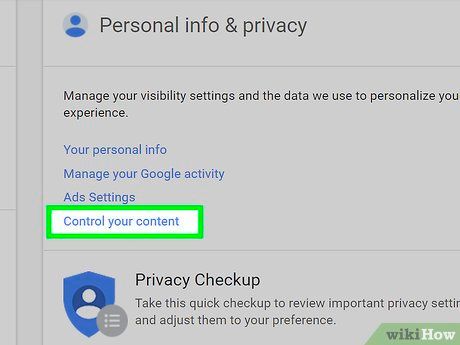
Chọn Control your content hoặc Kiểm soát nội dung của bạn. Tùy chọn này nằm trong bảng chọn bên trái, phía dưới mục "Thông tin cá nhân & bảo mật".
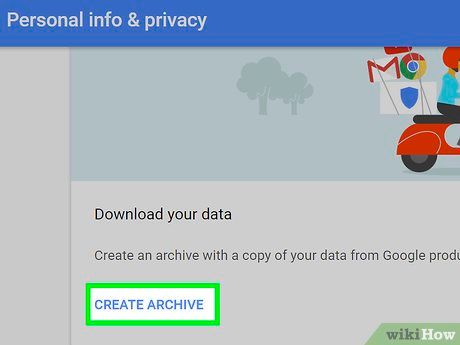
Nhấp vào Create Archive hoặc Tạo tệp lưu trữ. Tùy chọn này nằm ở phía bên phải trang, ngay dưới mục "Tải xuống dữ liệu của bạn".
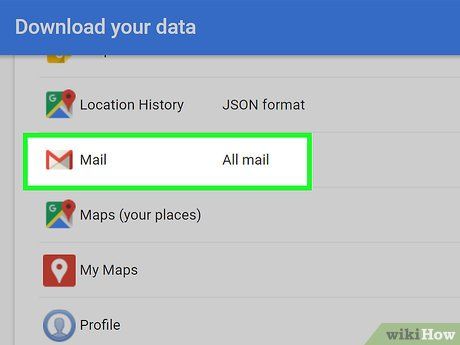
Chọn những nội dung bạn muốn sao lưu từ tài khoản của mình. Theo mặc định, tất cả sản phẩm Google của bạn đã được chọn sẵn.
- Nếu không muốn tải toàn bộ, hãy đảm bảo rằng mục "Mail" hoặc "Thư" được chọn trước khi tiếp tục.
- Nhấp vào dấu mũi tên bên phải dòng "All mail" hoặc "Tất cả thư" để chọn giữa tải toàn bộ thư hoặc chỉ những thư có nhãn cụ thể.
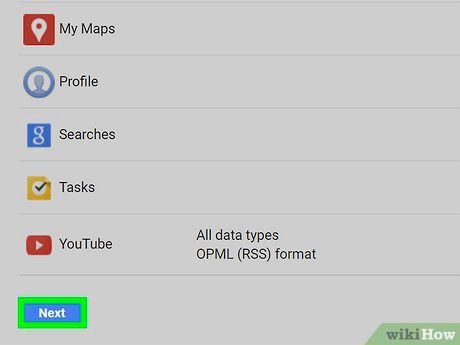
Nhấp vào nút Next hoặc Tiếp theo ở cuối màn hình.
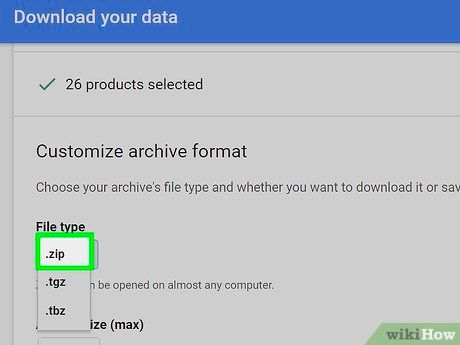
Kiểm tra mục "File type" hoặc "Loại tệp" ở đầu trang, đảm bảo nó được đặt là ".zip".
- Tập tin ZIP có thể dễ dàng mở bằng cách nhấp đúp trên hầu hết máy tính và là định dạng tiết kiệm dung lượng nhất trong các tùy chọn.
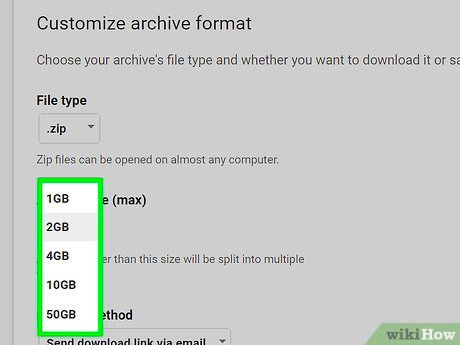
Nhấp vào ô dưới mục "Archive size (max)" hoặc "Kích thước tệp lưu trữ (tối đa)". Một menu thả xuống sẽ xuất hiện với các tùy chọn kích thước:
- 1GB
- 2GB
- 4GB
- 10GB
- 50GB
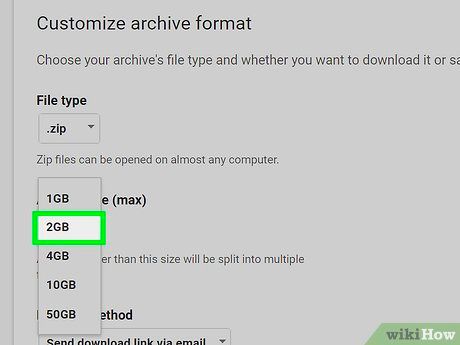
Chọn kích thước phù hợp. Dữ liệu vượt quá kích thước này sẽ được chia thành các tệp riêng biệt.
- Ví dụ, nếu chọn "4GB" và dữ liệu của bạn là 6GB, bạn sẽ nhận được hai tệp: một tệp 4GB và một tệp 2GB.

Nhấp vào ô dưới mục "Delivery method" hoặc "Cách phân phối". Bạn có nhiều lựa chọn để nhận tệp sao lưu:
- Gửi liên kết tải xuống qua email – Liên kết tải tệp sẽ được gửi đến Gmail của bạn.
- Thêm vào Drive – Lưu tệp vào Google Drive, sử dụng dung lượng lưu trữ của bạn.
- Thêm vào Dropbox – Lưu tệp vào tài khoản Dropbox đã kết nối.
- Thêm vào OneDrive – Lưu tệp vào tài khoản OneDrive đã kết nối.
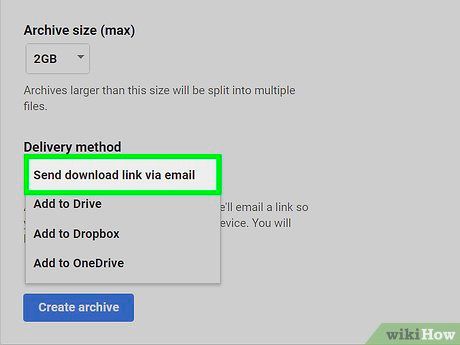
Chọn phương thức phân phối phù hợp. Hãy cân nhắc kích thước tệp lưu trữ để đảm bảo nó không vượt quá giới hạn dung lượng đám mây của bạn.
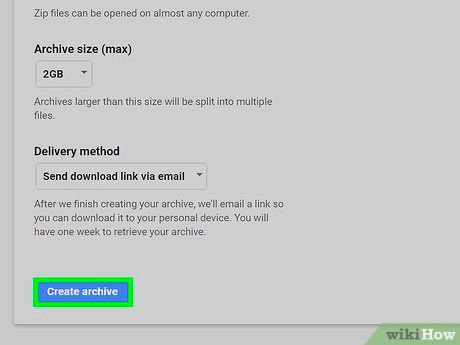
Nhấp vào Create archive hoặc Tạo tệp lưu trữ. Quá trình sao lưu Gmail sẽ bắt đầu.
- Thời gian hoàn thành có thể từ vài giờ đến vài ngày, tùy thuộc vào lượng dữ liệu của bạn.
Du lịch
Ẩm thực
Khám phá
Đi Phượt
Vẻ đẹp Việt Nam
Chuyến đi
Có thể bạn quan tâm

Top 10 Studio chụp ảnh cưới đẳng cấp và ấn tượng nhất tại Tây Ninh

Top 30 Bản Tình Ca Đám Cưới (Nhạc Việt) Đẹp Nhất Dành Cho Ngày Trọng Đại

Khám phá những phương pháp giúp kích thích thai nhi đạp, thúc đẩy sự phát triển trí não và tăng khả năng phản xạ của bé, tạo tiền đề cho sự thông minh ngay từ trong bụng mẹ.
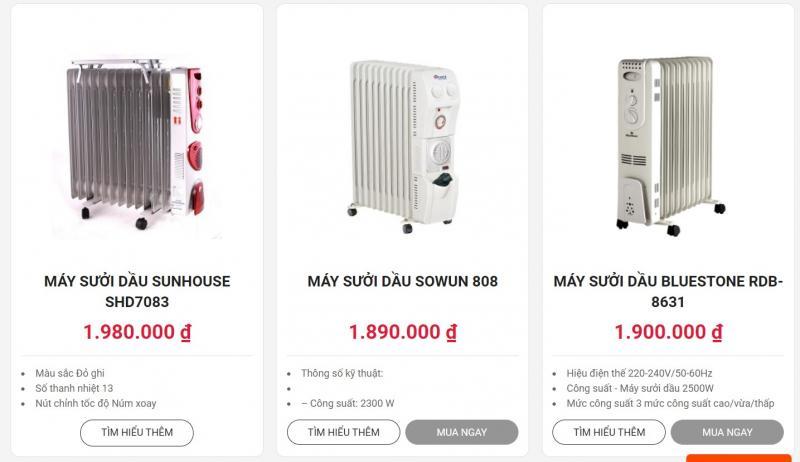
Top 5 địa chỉ bán máy sưởi uy tín, chất lượng hàng đầu tại Thái Nguyên

Top 3 cửa hàng cung cấp cặp chống gù chất lượng hàng đầu tại tỉnh Hưng Yên